
¿Alguna vez has notado lo lento que puede ser el navegador web integrado de Steam? ¿Tiene problemas con velocidades de descarga lentas? ¿O Steam es lento en general? Estos consejos te ayudarán a acelerarlo.
Steam no es un juego en sí mismo, por lo que no hay que cambiar la configuración 3D para lograr el máximo rendimiento. Pero hay algunas cosas que puede hacer para acelerarlo drásticamente.
Acelere el navegador web Steam
RELACIONADO: 5 consejos y trucos para sacar el máximo partido a Steam
El navegador web integrado de Steam: se utiliza tanto en la tienda Steam como en la superposición del juego de Steam para proporcionar un navegador web que puede usar rápidamente dentro de los juegos —Puede ser frustrantemente lento. En lugar de la velocidad típica que esperamos de Chrome, Firefox o incluso Internet Explorer, Steam parece tener dificultades. Cuando hace clic en un vínculo o va a una página nueva, hay un retraso notable antes de que aparezca la nueva página, algo que no ocurre en los navegadores de escritorio.
Es posible que haya hecho las paces con esta lentitud, aceptando que el navegador integrado de Steam es simplemente malo. Sin embargo, existe un truco que puede eliminar este retraso en muchos sistemas y hacer que el navegador web Steam sea más receptivo.
Este problema parece surgir de una incompatibilidad con la opción Detectar automáticamente la configuración, que está habilitada de forma predeterminada en Windows. Esta es una opción de compatibilidad que muy pocas personas deberían necesitar, por lo que es seguro desactivarla y volver a activarla si es necesario.
Presione la tecla de Windows para abrir el menú Inicio, escriba "Opciones de Internet" y luego haga clic en el acceso directo de Opciones de Internet.
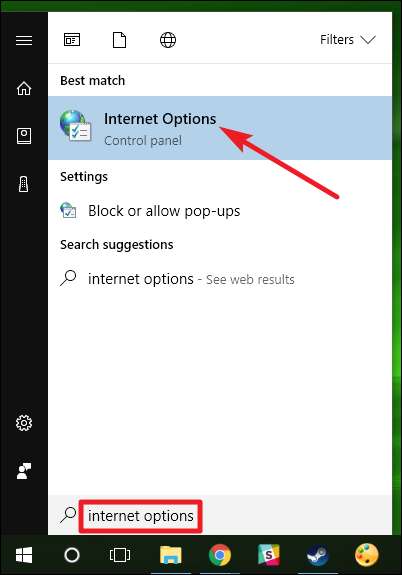
En la ventana "Propiedades de Internet", cambie a la pestaña "Conexiones" y luego haga clic en el botón "Configuración de LAN".
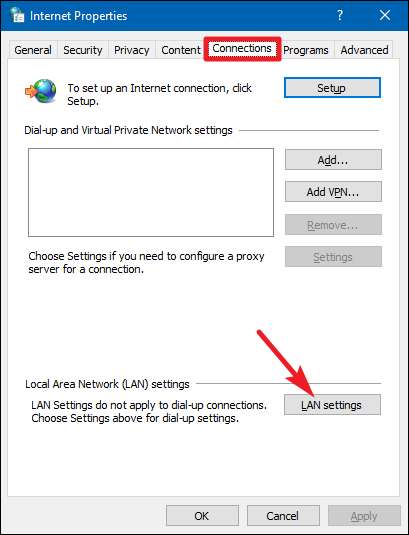
Desactive la casilla de verificación "Detectar configuraciones automáticamente" y luego haga clic en "Aceptar" para guardar sus configuraciones. A continuación, puede volver a hacer clic en "Aceptar" para cerrar la ventana "Propiedades de Internet".

Con un poco de suerte, el retraso significativo que experimentó cada vez que una página web cargada en el navegador de Steam debería desaparecer. En el caso poco probable de que encuentre algún tipo de problema con su conexión de red, siempre puede volver a habilitar la opción "Detectar la configuración automáticamente".
Aumenta la velocidad de descarga de juegos de Steam
Steam intenta seleccionar automáticamente el servidor de descargas más cercano a tu ubicación. Sin embargo, es posible que no siempre sea la elección ideal. Además, en el caso de eventos de alto tráfico como grandes ventas de temporada y grandes lanzamientos de juegos, puede beneficiarse de seleccionar temporalmente un servidor menos congestionado.
Abra la configuración de Steam haciendo clic en el menú "Steam" y luego seleccionando la opción "Configuración".
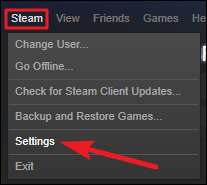
En la ventana "Configuración", cambie a la pestaña "Descargas" y luego seleccione el servidor de descarga más cercano en el menú desplegable "Región de descarga". Mientras esté en esta pestaña, asegúrese de que el ancho de banda de descarga de Steam no tenga un límite aplicado.
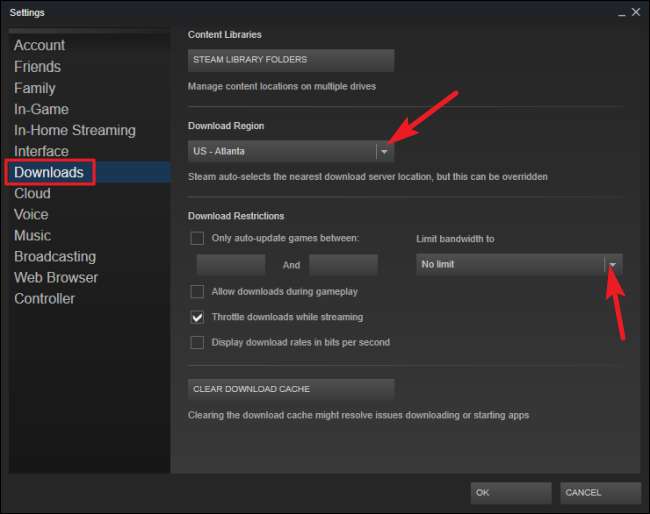
Es posible que desee reiniciar Steam y ver si sus velocidades de descarga mejoran después de cambiar esta configuración. En algunos casos, es posible que el servidor más cercano no sea el más rápido. Un servidor un poco más lejos podría ser más rápido si su servidor local está más congestionado, por ejemplo.
Steam una vez proporcionó información sobre la carga del servidor de contenido, lo que le permitió seleccionar un servidor regional que no estaba sometido a una carga alta, pero esta información ya no está disponible. Steam todavía proporciona una página que te muestra la cantidad de actividad de descarga que ocurre en diferentes regiones , incluidas las estadísticas sobre la diferencia en las velocidades de descarga en diferentes estados de EE. UU., pero esta información no es tan útil.
Acelera Steam y tus juegos
RELACIONADO: ¿Qué es una unidad de estado sólido (SSD)? ¿Necesito una?
Una forma de acelerar todos sus juegos, y Steam en sí, es obtener un
unidad de estado sólido
(SSD) e instalando Steam en él. Steam te permite mover tu carpeta Steam, que se encuentra en
C: \ Archivos de programa (x86) \ Steam
de forma predeterminada, a otro disco duro. Simplemente muévalo como lo haría con cualquier otra carpeta. A continuación, puede iniciar el programa Steam.exe como si nunca hubiera movido los archivos de Steam.
Steam también te permite configurar varias carpetas de la biblioteca de juegos. Esto significa que puede configurar una carpeta de la biblioteca de Steam en un SSD y otra en su disco normal más grande. Instale los juegos que juega con más frecuencia en el SSD para obtener la máxima velocidad y los que juega con menos frecuencia en el disco más lento para ahorrar espacio en el SSD.
Para configurar carpetas de biblioteca adicionales, diríjase a Steam> Configuración> Descargas, y luego haga clic en el botón "Carpetas de biblioteca de Steam".
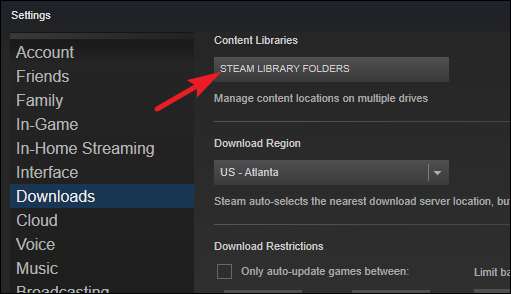
En la ventana "Carpetas de la biblioteca de Steam", haz clic en el botón "Agregar carpeta de la biblioteca" y crea una nueva biblioteca de juegos en otro disco duro.
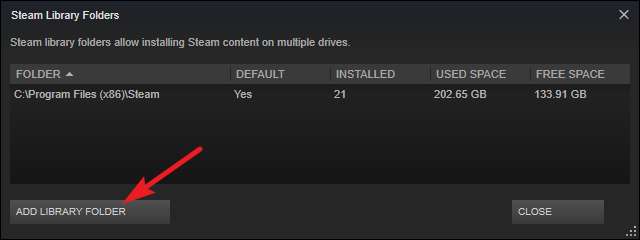
La próxima vez que instale un juego a través de Steam, puede elegir la carpeta de la biblioteca en la que desea instalarlo.
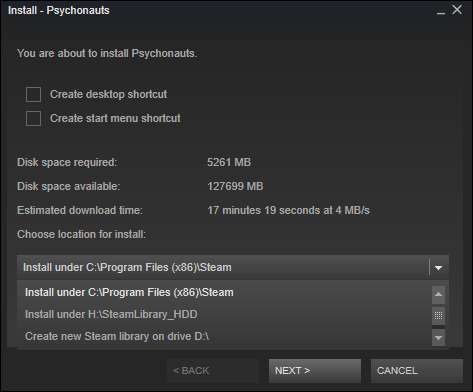
Con la opción de compatibilidad de proxy desactivada, el servidor de descarga correcto elegido y Steam instalado en un SSD rápido, la mayoría de las cosas Steam deberían ser mucho más rápidas. No hay mucho más que puedas hacer para acelerar Steam, salvo actualizar otro hardware como la CPU de tu computadora.
Credito de imagen: Andrew Nash en Flickr






